Как использовать Darktable, бесплатный инструмент для замены Adobe Lightroom
Есть совет, который вы, возможно, слышали при фотосъемке: делайте снимок в формате RAW. Если вы это сделаете, вы быстро обнаружите, что файлы RAW не совпадают с другими изображениями. Вам нужны программы, чтобы их открыть. Одна из них – программа под названием Darktable.
Adobe Lightroom – самое популярное приложение для обработки изображений RAW, но есть много причин выбрать альтернативу. Darktable – это бесплатный вариант с открытым исходным кодом, который может заменить Lightroom.
Adobe Lightroom – самое популярное приложение для обработки изображений RAW, вы можете купить Lightroom по цене 9,99 долларов США в месяц, но есть много причин выбрать альтернативу.
Инструкция по использованию Darktable
- Что такое Darktable?
- Как использовать Lighttable
- Как экспортировать файл в Darktable
- Как редактировать метаданные
- Как добавить теги к фотографиям
- Как добавить геотеги к фотографиям
- Как пользоваться фотолабораторией
- Как вносить правки
- Как отслеживать операции редактирования
- Другие особенности Darktable
- Используйте функцию карты Darktable
- Используйте функцию печати Darktable
- Используйте функцию слайд-шоу в Darktable
- Используйте функцию модема в Darktable
- Стоит ли использовать Darktable?
Что такое Darktable?

Darktable – программа для просмотра и редактирования файлов изображений RAW. Файлы RAW – это фотографии, не прошедшие никакой обработки. В отличие от JPG, RAW не сжимается. Вы даже не можете отправить их кому-либо и ожидать, что они будут доступны для просмотра.
Одна из основных причин использования RAW и Darktable вместо JPEG и GIMP заключается в том, что вы можете вносить изменения без постоянного изменения исходного файла. Это называется неразрушающим редактированием.
В Darktable есть два основных рабочих пространства: Lighttable и Darkroom.
Как использовать Lighttable
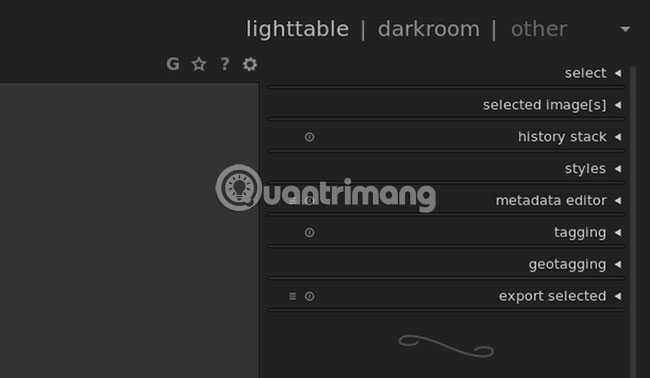
Lighttable – это место, где вы можете экспортировать изображения, редактировать метаданные и применять теги. Здесь же вы занимаетесь наименованием и организацией изображений.
Вы можете импортировать изображения с помощью панели управления в левой части экрана. Просто сделайте снимки с камеры и разместите их в галерее. Вы также можете просмотреть подробную информацию о каждой фотографии.
Ниже приведен обзор некоторых основных задач Lighttable.
Как экспортировать файл в Darktable

Самый важный вариант – экспортировать изображения RAW в формат, которым вы можете поделиться. Для этого выберите «Экспортировать выбранное». Появится множество вариантов с вопросом, как вы хотите назвать свой файл, где вы хотите сохранить файл и в каком формате.
Даже если вы не вносите правки, Darktable все равно стоит использовать для преобразования файлов RAW в файлы JPG, которые вы можете отправить членам семьи или загрузить в Интернет.
Как редактировать метаданные
Если вы делитесь своими фотографиями, вы можете указать, кто сделал каждый снимок. Это особенно важно, если вы продвигаете фотографию от хобби к работе.
В разделе «Редактор метаданных» можно указать заголовок и описать, что происходит с каждым изображением. Вы можете добавить человека, который сделал снимок, опубликовал, какие фотографии и лицензии доступны на фотографии.
Удаление метаданных с фотографий важно для защиты вашей конфиденциальности, поэтому вот как удалить метаданные с фотографий, прежде чем публиковать их в Интернете.
Как добавить теги к фотографиям
Карточка полезна для внутренней организации файлов, чтобы различать, какие изображения вы редактировали, а какие нет, или, возможно, вы хотите отделить фотографии своего профиля от пейзажной фотографии.
Вы можете добавить теги, щелкнув раздел «Теги». Доступно несколько карт. Вы можете создать свои собственные теги или ввести то, что вы создали, в другой установке Darktable. Отсюда вы можете пометить выбранное изображение.
Как добавить геотеги к фотографиям
Когда вы куда-то путешествуете, места могут выглядеть очень похожими и сбивать вас с толку. Итак, отметьте географическое место, где был сделан снимок.
Если это звучит привлекательно для вас, перейдите в раздел Geotagging, чтобы добавить файлы отслеживания GPX к вашим фотографиям.
Как пользоваться фотолабораторией
Темная комната – это часть приложения для работы с изображениями. Здесь вы можете работать с изображениями, чтобы создать окончательный готовый продукт.
Как вносить правки
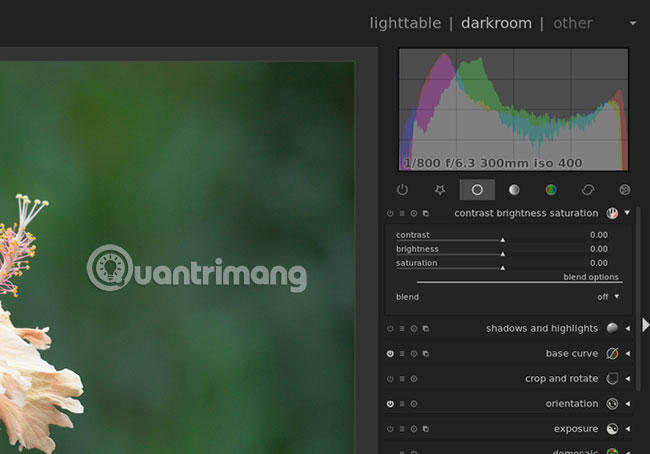
С правой стороны вы можете выполнять сенсорные операции для исправления недостатков, например повышать резкость размытых изображений, настраивать баланс белого и случайно обрезать лишние элементы. в кадр.
Или вы можете использовать свое воображение, чтобы вдохнуть новую жизнь в кадр. Отрегулируйте контраст, чтобы выделить объект, поэкспериментируйте с цветовой частью и отрегулируйте яркость. Затем добавьте эффекты.
Darktable объединяет все эти задачи в модули. Некоторые из них отображаются по умолчанию и отсортированы по разделам, например «Избранное», «Основные», «Тон», «Цвет», «Коррекция» и «Эффекты».
Многие модули перечислены в разделе «Дополнительные модули». Щелчок по модулю автоматически добавит его в вышеупомянутые разделы. Щелкните модуль еще раз, чтобы удалить его. Это позволяет упростить доступ к часто используемым функциям и скрыть неиспользуемые функции. Это избавляет приложение от беспорядка и заставляет копаться в меню для выполнения любой задачи.
Как отслеживать операции редактирования

Слева вы можете увидеть временную шкалу изменений, внесенных в текущее изображение. Когда вы нажимаете на раздел «История», вы можете быть удивлены, увидев, что Darktable автоматически применил некоторые корректировки к вашим изображениям. Вы можете отменить их, вернувшись к оригиналу. Когда вы работаете, у вас также есть возможность создавать свои собственные снимки.
Здесь также доступны несколько задач из рабочего пространства Lighttable, например, теги и информация об изображении.
Другие особенности Darktable

Теперь, когда вы закончили редактирование изображения и экспортировали файл, вы можете нажать «Другое» и найти еще несколько способов представить свою работу и т. Д.
Используйте функцию карты Darktable

В этом разделе показано расположение ваших фотографий с геотегами на карте. Вы можете добавлять источники карт с разных веб-сайтов. OpenStreetMap используется по умолчанию, но также можно использовать Google Maps.
Используйте функцию печати Darktable
Печать дает вам инструменты для печати изображений. Выберите свой принтер, установите размер бумаги, настройте цвет и т. Д. Darktable обеспечивает предварительный просмотр в реальном времени, чтобы вы могли видеть, как ваши фотографии появляются на странице.
Используйте функцию слайд-шоу в Darktable
Вам не нужно загружать другое приложение для представления ваших фотографий в слайд-шоу. Darktable также имеет функцию для этого. Но не ждите большего количества вариантов. Это довольно простая функция.
Используйте функцию модема в Darktable
Режим модема позволяет напрямую подключаться к камере и использовать Darktable в качестве видоискателя для съемки фотографий. Darktable использует библиотеку gphoto2 для управления подключением, это нужно отметить, если у вас возникнут проблемы или вам нужно проверить, поддерживается ли ваша камера.
Стоит ли использовать Darktable?
Darktable – отличное приложение не только потому, что доступно бесплатно. Многие приложения с открытым исходным кодом предоставляют большое количество функций, но имеют интерфейс, который не очень нравится многим пользователям.
В отличие от некоторых других приложений, Darktable – это инструмент, разработанный фотографами для интеллектуально ориентированных людей. Вы можете настроить интерфейс в соответствии со своим рабочим процессом и быть готовым к выполнению своих задач.
Это не единственный бесплатный инструмент для фотографов с открытым исходным кодом. Хотя Darktable – один из лучших бесплатных редакторов RAW, существует множество бесплатных приложений для управления фотографиями и их редактирования. Дополнительные сведения см. В следующих статьях:
- Программное обеспечение для редактирования фотографий для альтернативы Lightroom
- Альтернативное программное обеспечение для редактирования графики для Illustrator
- Лучшее бесплатное программное обеспечение для замены Photoshop